Unity中ShaderGraph下获取主灯
发布时间:2024年01月20日
文章目录
前言
在上一篇文章中,我们知道了URP下获取主灯的方法。
在这篇文章中,我们来了解一下ShaderGraph下怎么获取主灯。方便我们之后,快速调试光照效果。
一、ShaderGraph获取主灯
1、创建ShaderGraph
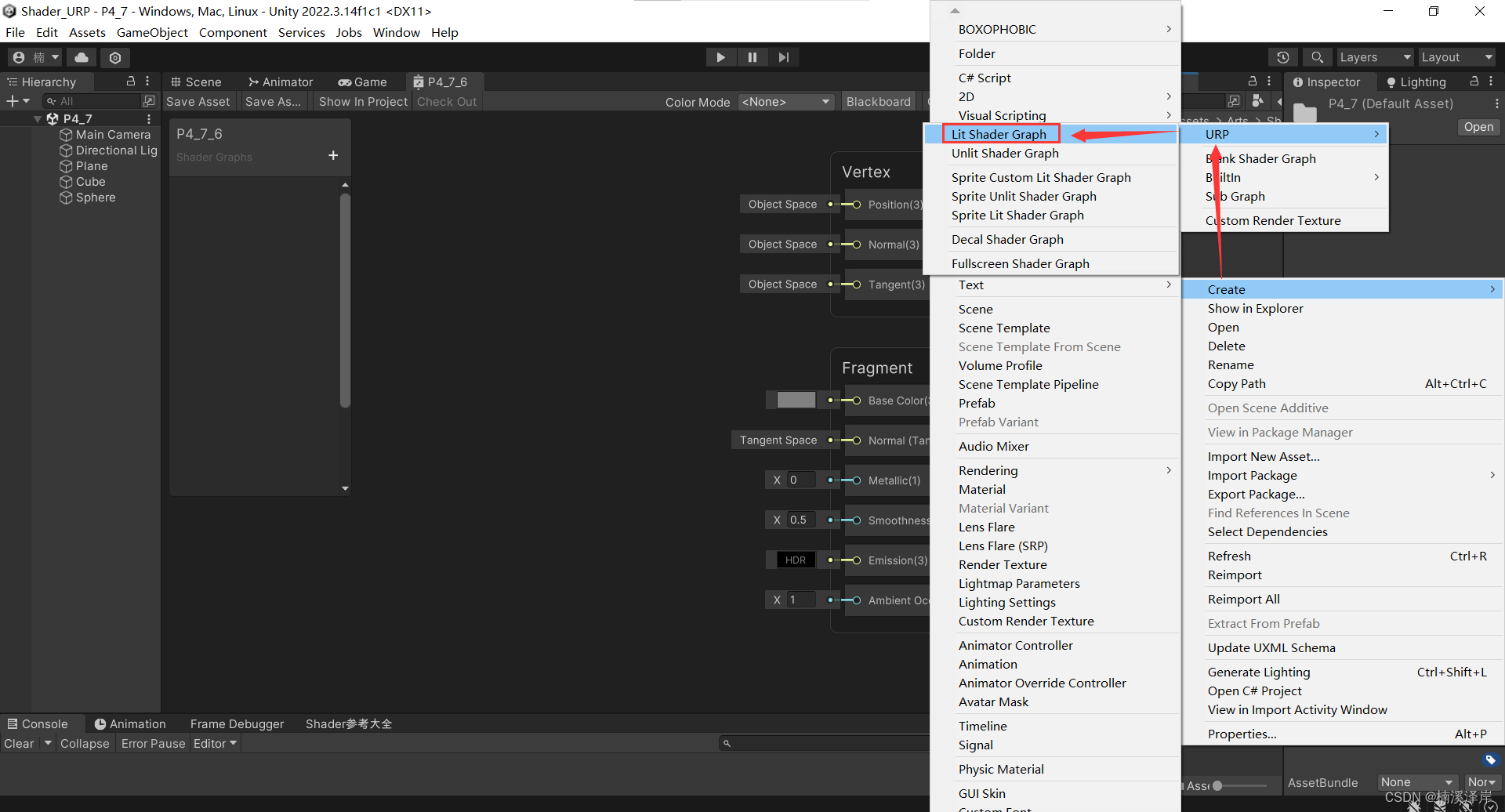
2、创建一个自定义方法(Custom Function)节点
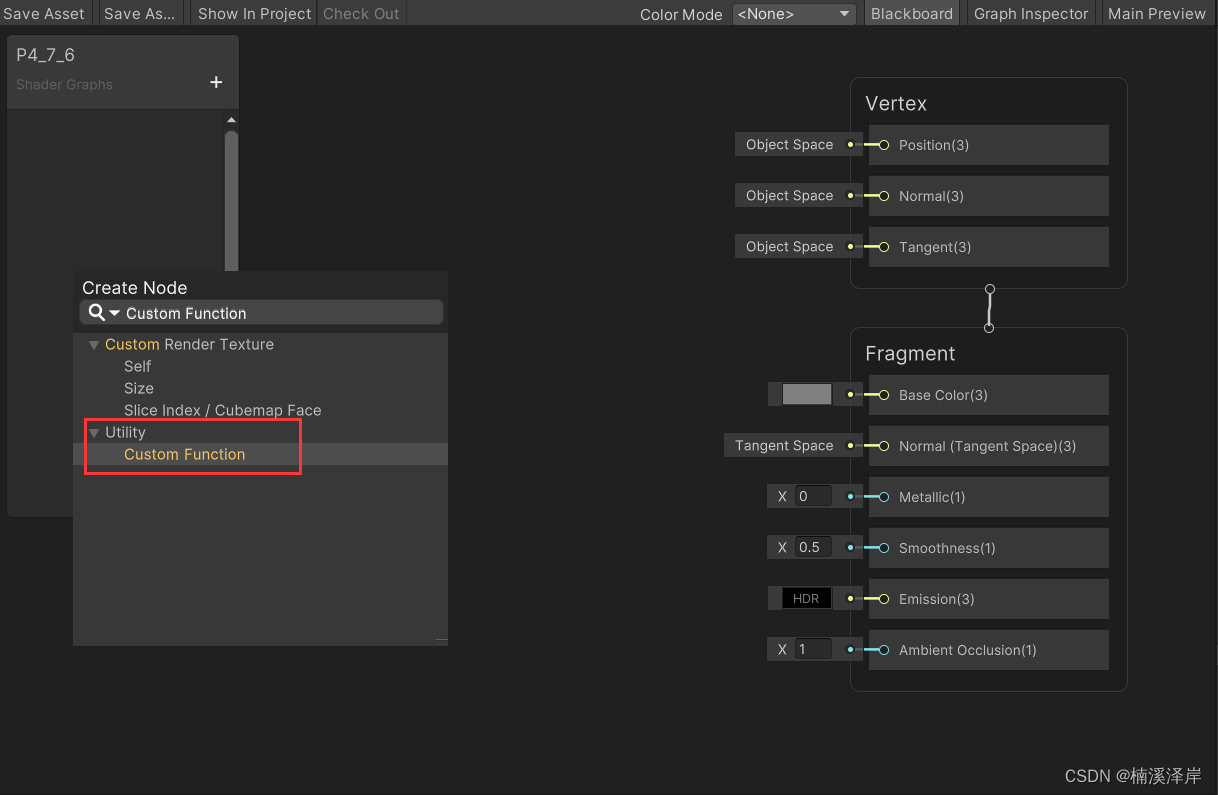
3、新建两个 Vector3 类型的输出变量

4、选择自定义节点程序体为 string 类型
- 这里也可以选择文件类型,我们选择文本框形式,只是方便修改
5、编写程序体
- 给定方法名
- 判断 SHADERGRAPH_PREVIEW,让其在预览模式下不要报错
- 通过 _MainLightPosition 获取主光方向
- 通过 _MainLightColor 获取主光颜色
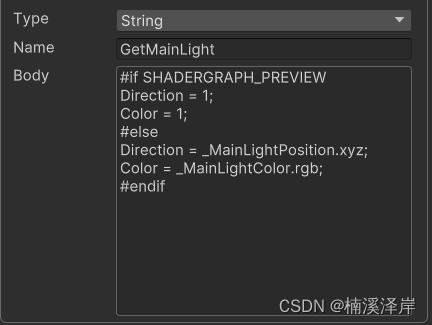
6、我们输出主光方向看看效果
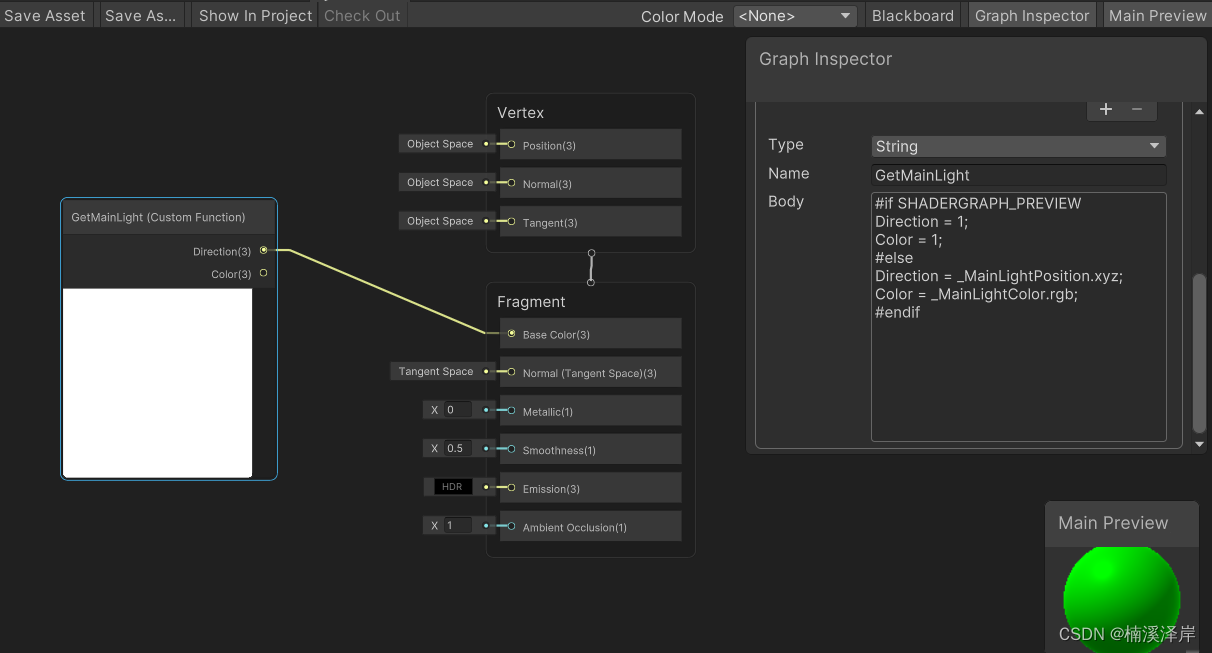
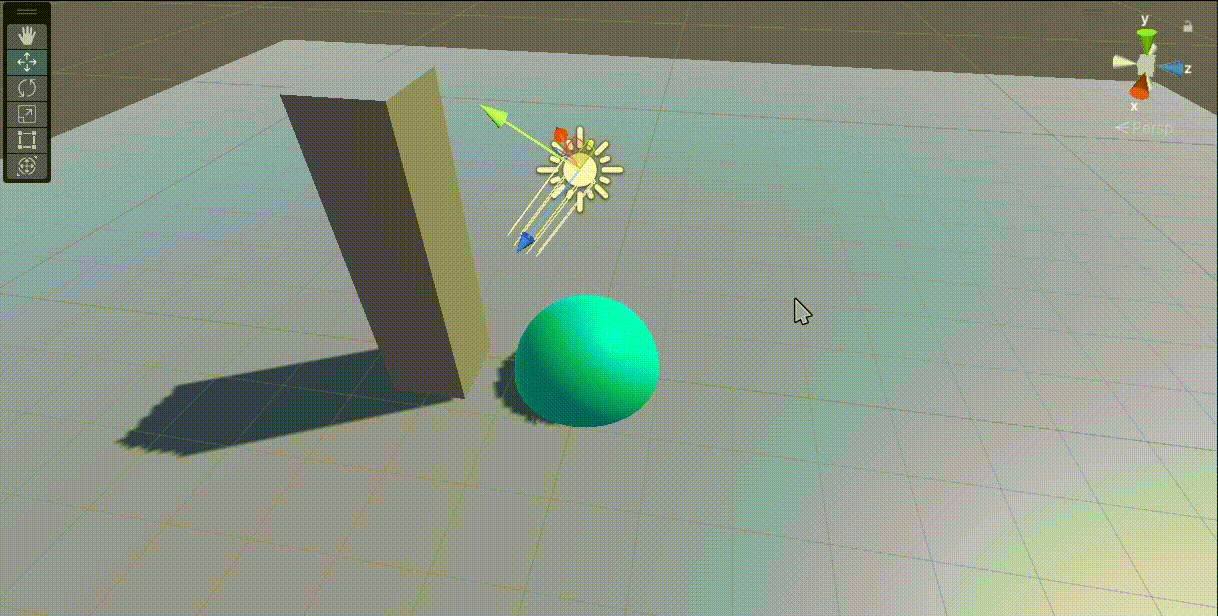
7、我们输出主光颜色看看效果
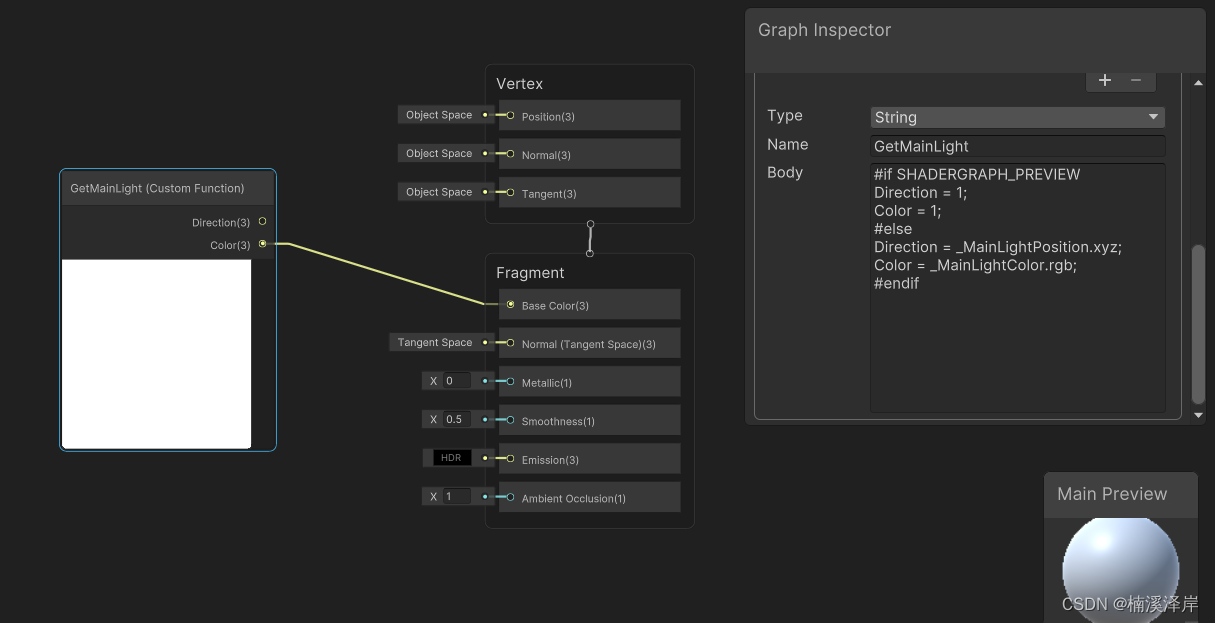
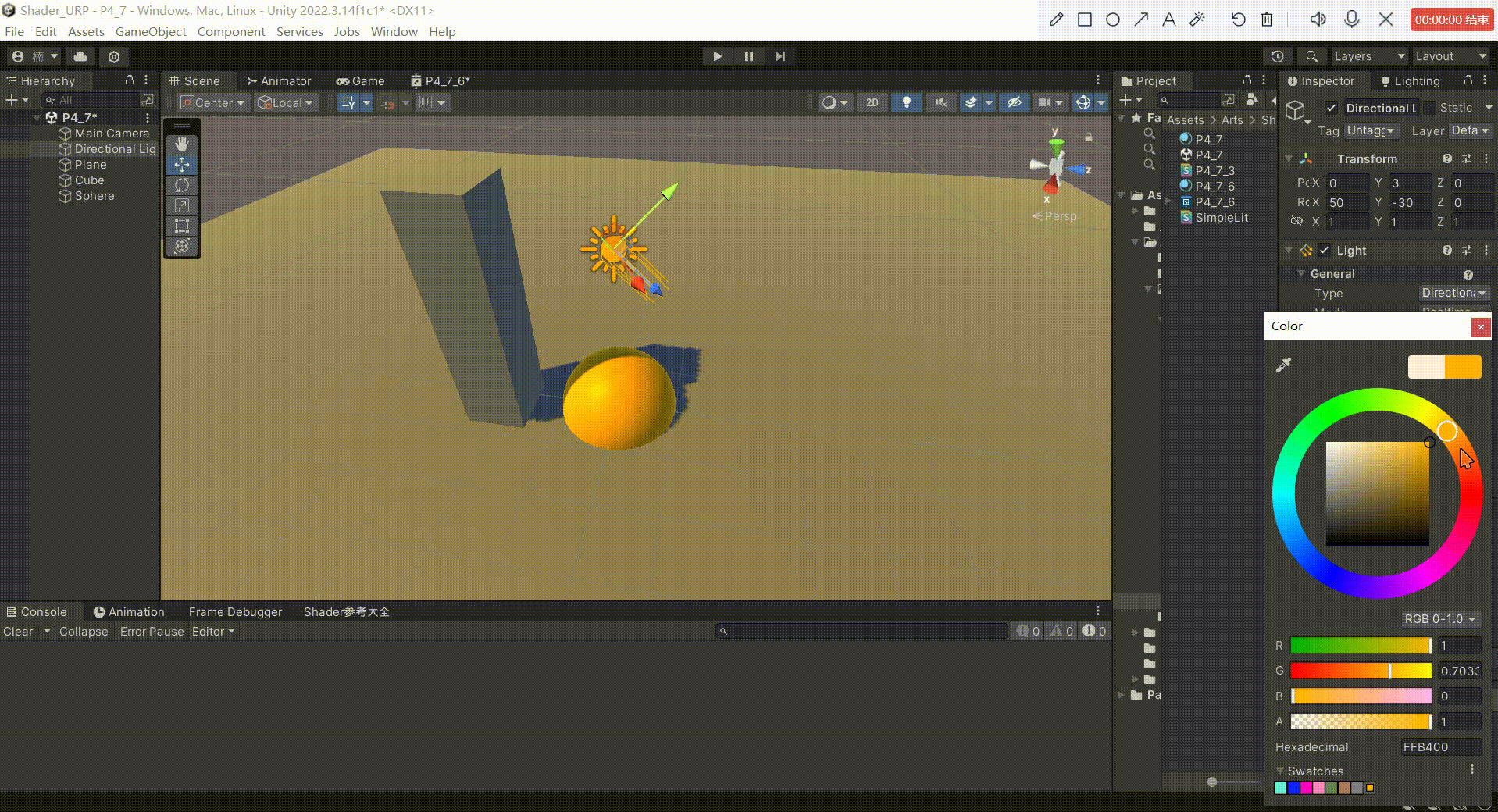
8、计算Lambert光照
-
使用 主光方向向量 点积 法线向量
-
获取法线

-
创建点积节点
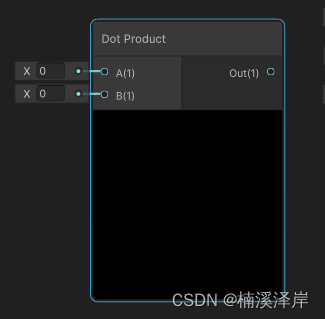
-
得到 dot(N,L)
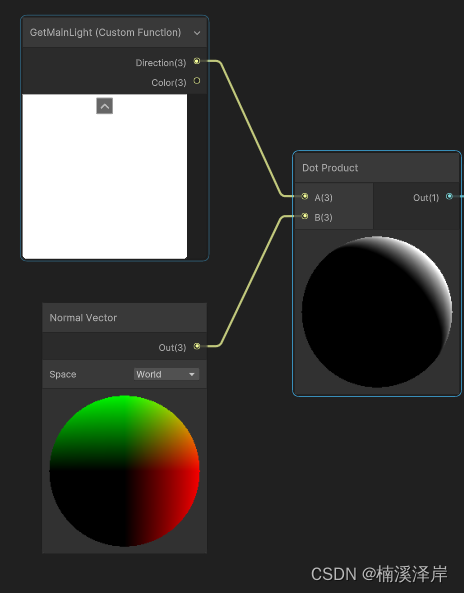
-
输出
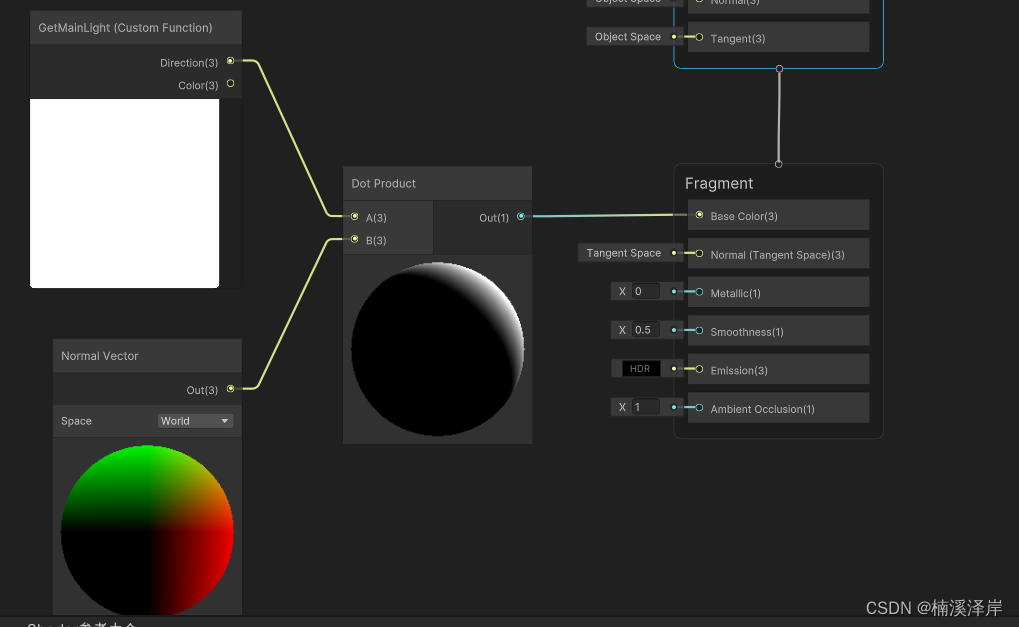
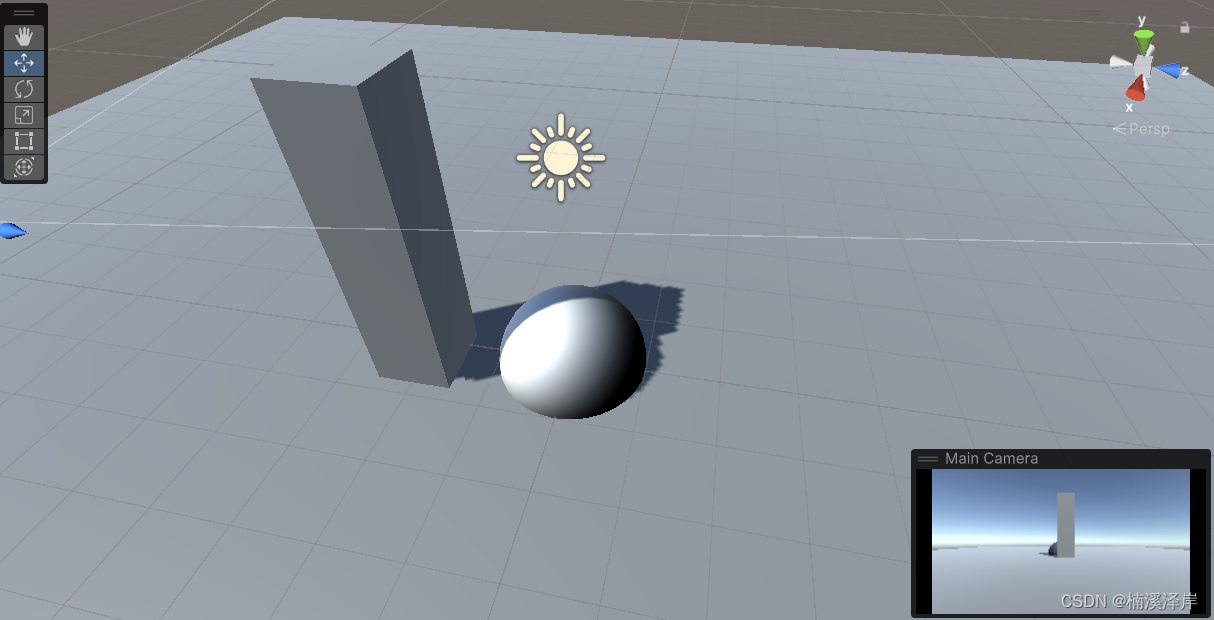
二、测试节点图 及 测试代码
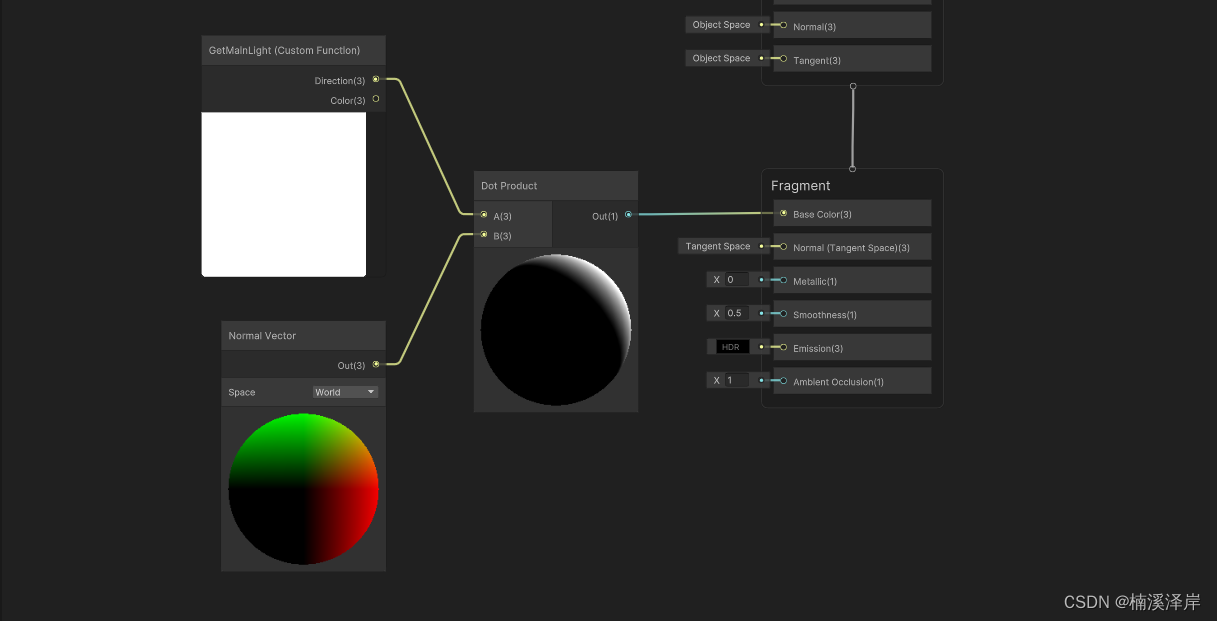
#if SHADERGRAPH_PREVIEW
Direction = 1;
Color = 1;
#else
Direction = _MainLightPosition.xyz;
Color = _MainLightColor.rgb;
#endif
文章来源:https://blog.csdn.net/qq_51603875/article/details/135720765
本文来自互联网用户投稿,该文观点仅代表作者本人,不代表本站立场。本站仅提供信息存储空间服务,不拥有所有权,不承担相关法律责任。 如若内容造成侵权/违法违规/事实不符,请联系我的编程经验分享网邮箱:chenni525@qq.com进行投诉反馈,一经查实,立即删除!
本文来自互联网用户投稿,该文观点仅代表作者本人,不代表本站立场。本站仅提供信息存储空间服务,不拥有所有权,不承担相关法律责任。 如若内容造成侵权/违法违规/事实不符,请联系我的编程经验分享网邮箱:chenni525@qq.com进行投诉反馈,一经查实,立即删除!